在Windows和Mac上安裝iTunes的完整指南
好吧,多虧了這個互聯網和技術支持的時代,我們現在可以在舒適的家中訪問我們需要的任何信息。通過iTunes,我們可以對這個應用程序說些什么,Apple在這個應用程序上做得非常出色。下載iTunes是獲取最新歌曲,電影和電視連續劇的絕佳方式。無論您使用的是Mac還是計算機,都可以在幾秒鐘內安裝iTunes。如果您想了解如何輕松下載iTunes,請繼續閱讀。
注意:請確保您不會錯過任何可能導致信息丟失或錯誤的步驟。
第1部分:如何在Windows上安裝iTunes?
首先,如果您擁有Windows PC并希望下載iTunes,我們將指導您遵循該流程的方式。
步驟1:首先從您的PC下載正確版本的iTunes,最好從
Apple的網站。在這種情況下,如果您使用的是Windows設備或MAC,網站可以自動跟蹤,并相應地為您提供下載鏈接。
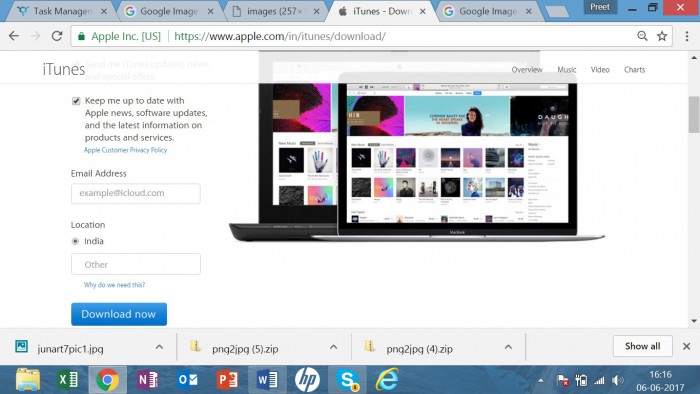
第2步:繼續,Windows將詢問您是要立即運行該文件還是稍后保存。
步驟3:如果您希望立即運行安裝,則單擊運行其他保存,以便您可以在PC上安裝iTunes。如果選擇保存,則它將存儲到您可以稍后訪問的下載文件夾中。
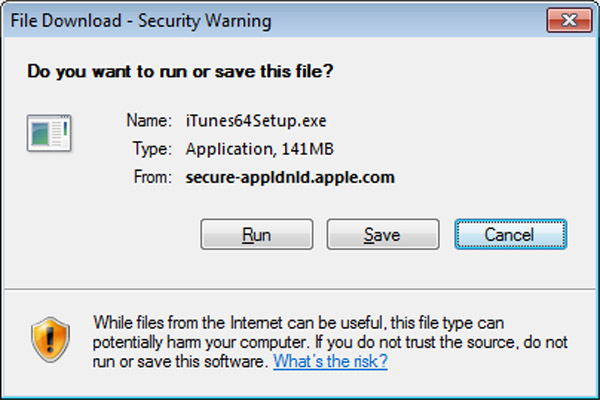
Step4:現在,在PC上下載軟件后,您就可以開始安裝過程了。
步驟5:現在,當過程進行時,iTunes會詢問您的權限幾次,您必須對所有人說“是”才能成功安裝iTunes并同意條款和條件
第6步:完成選擇后,安裝將啟動,如下圖所示:
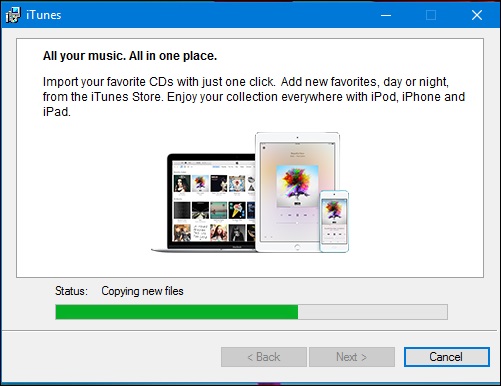
步驟6:安裝完成后,只需單擊屏幕上顯示的“完成”按鈕即可。
最后,您需要恢復PC才能完成安裝。您可以在希望使用iTunes時執行此操作,但是,我們建議您立即執行此操作以完成所有操作。
第2部分:如何在Mac上安裝iTunes?
如果您有MAC并且希望在此安裝iTunes,則過程將有所不同。繼續閱讀以了解如何執行此操作。
顯而易見的是,現在Apple不再包含帶有iPod,iPhone或iPad的CD上的iTunes。作為替代方案,它建議從Apple.com下載,即Apple的官方網站。如果您擁有一臺Mac,則不必下載所有Mac附帶的iTunes,這是Mac OS X已安裝的默認部分。但是,如果您已刪除它并想要安裝再次,他們在這里完全解決它。
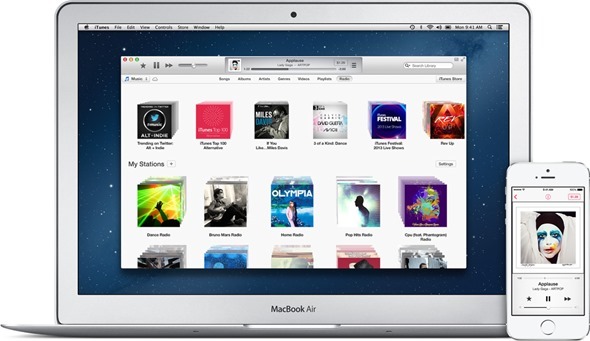
第1步:導航到http://www.apple.com/itunes/download/鏈接。
該網站將自動跟蹤您要在MAC上下載iTunes,并將為您推薦最新版本的iTunes。如果您希望獲得訂閱者的服務,您需要輸入詳細信息,例如電子郵件。現在,只需點擊立即下載密鑰即可
步驟2:現在,安裝程序默認將下載的軟件與其他下載一起保存到常用文件夾。
步驟3:要開始安裝,屏幕上會出現一個彈出窗口,大部分時間都會出現,但是,如果它沒有顯示,則找到安裝程序文件(名為iTunes.dmg,包含版本;即iTunes11.0.2.dmg)并雙擊它。這將開始安裝過程。
步驟4:您需要單擊是并同意成功完成該過程的所有條款和條件。繼續重復,直到您使用“安裝”按鈕到達窗口,點擊它。
第5步:現在您必須輸入您的詳細信息,例如您的用戶名和密碼。這是您在設置MAC時所用的用戶名和密碼,而不是您的iTunes帳戶(如果有的話)。輸入并單擊“確定”。安裝現在將開始進行。
步驟6:屏幕上會顯示一個條形圖,顯示安裝進度,告知您需要多長時間,如下圖所示:步驟7:幾分鐘后,您將通過彈出窗口通知安裝已完成。現在關閉窗口,您就可以在MAC上使用iTunes了。現在,您可以使用iTunes的全部功能,并開始將CD復制到新的iTunes資料庫。
第3部分:如何修復iTunes無法在Windows 10上安裝?
現在,如果你遇到這個問題,你的iTunes無法在Windows 10上安裝并且出現iTunes安裝錯誤,那么就沒有什么可擔心的,因為它有一個簡單的修復。要理解它只是繼續閱讀。
步驟1:通過卸載iTunes的任何當前安裝啟動該過程,然后單擊Windows鍵+ R鍵入:appwiz.cpl并點擊回車
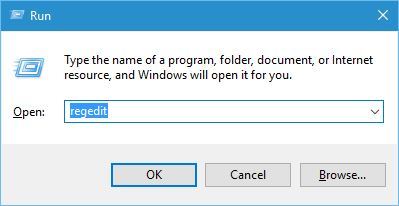
步驟2:向下滾動并選擇iTunes,然后在命令欄上按“卸載”。另外,請刪除列為Apple應用程序支持,移動設備支持,軟件更新和Bonjour的其他Apple軟件元素。卸載完成后恢復您的PC
Step3:現在繼續從Apple的官方網站下載iTunes,然后再按照預定義的說明安裝iTunes。
步驟4:最后,請確保關閉防病毒軟件一段時間,因為某些安全功能可能會錯誤地將iTunes標記為惡意軟件。如果您遇到Windows Installer的任何錯誤,可以嘗試重新注冊Windows Installer,然后再次嘗試安裝。
在本指南中,在PC和MAC上安裝iTunes,我們提出了一些簡單的技巧和方法來成功執行安裝過程。此外,我們已經涵蓋了該計劃的各個方面。請通過您的反饋告訴我們您是否有任何其他問題,我們很樂意為您解答。此外,請注意,為了使這些方法起作用,您需要遵循每一步,不要錯過任何iTunes,因為它可能會導致錯誤并停止整個過程。





